Teclado de notebook con letras cambiadas por flechas de desplazamiento
Resuelto/Cerrado
Matias06
-
Modificado el 12 feb 2021 a las 11:20
Carlos López Jurado Mensajes enviados 5630 Fecha de inscripción lunes, 25 de noviembre de 2019 Estatus Administrador Última intervención miércoles, 13 de marzo de 2024 - 19 feb 2021 a las 16:08
Carlos López Jurado Mensajes enviados 5630 Fecha de inscripción lunes, 25 de noviembre de 2019 Estatus Administrador Última intervención miércoles, 13 de marzo de 2024 - 19 feb 2021 a las 16:08
Consulta también:
- Como desbloquear las flechas del teclado
- Teclas de desplazamiento - Mejores respuestas
- Como desbloquear las teclas de desplazamiento en portatil - Mejores respuestas
- Guion bajo en teclado - Guide
- Como hacer aparecer la flecha del computador con el teclado - Guide
- Linea vertical teclado - Guide
- Como desbloquear un telefono - Guide
- Simbolo grados teclado - Guide
2 respuestas
Carlos, acabo de darme cuenta que es como que queda presionada la tecla FN.
no esta pegada, hundida, ni nada.
se bloquea y/o desbloquea de alguna forma.
Con windows + X, me abre "centtro de movilidad de windows".
No veo el teclado
no esta pegada, hundida, ni nada.
se bloquea y/o desbloquea de alguna forma.
Con windows + X, me abre "centtro de movilidad de windows".
No veo el teclado

Carlos López Jurado
Mensajes enviados
5630
Fecha de inscripción
lunes, 25 de noviembre de 2019
Estatus
Administrador
Última intervención
miércoles, 13 de marzo de 2024
21.402
Modificado el 12 feb 2021 a las 11:21
Modificado el 12 feb 2021 a las 11:21
Hola Matias06,
Sin duda tienes activada alguna función especial del teclado que convierte las letras en teclas de dirección. Creo que en el caso de tu notebook puedes desactivarla con Fn + F12, pero necesitaría una foto del teclado para estar completamente seguro.
Espero tu respuesta, ¡un saludo!
Sin duda tienes activada alguna función especial del teclado que convierte las letras en teclas de dirección. Creo que en el caso de tu notebook puedes desactivarla con Fn + F12, pero necesitaría una foto del teclado para estar completamente seguro.
Espero tu respuesta, ¡un saludo!
Hola Carlos!
Muchas gracias por tu respuesta.
He intentado todos los consejos que vi en el foro. Tecla fn y F12 o scr lk, no activan el teclado.
No puedo adjuntarte imagen, no me deja.
He pensado en cambiar el teclado o bien reemplazarlo por uno USB.
Si pudiera solucionarlo, seria lo mejor.
Agradezco tu ayuda.
Saludos!
Muchas gracias por tu respuesta.
He intentado todos los consejos que vi en el foro. Tecla fn y F12 o scr lk, no activan el teclado.
No puedo adjuntarte imagen, no me deja.
He pensado en cambiar el teclado o bien reemplazarlo por uno USB.
Si pudiera solucionarlo, seria lo mejor.
Agradezco tu ayuda.
Saludos!

Carlos López Jurado
Mensajes enviados
5630
Fecha de inscripción
lunes, 25 de noviembre de 2019
Estatus
Administrador
Última intervención
miércoles, 13 de marzo de 2024
21.402
>
Matias06
Modificado el 18 feb 2021 a las 18:21
Modificado el 18 feb 2021 a las 18:21
Creo que no es un problema de hardware (del teclado) sino de software (de alguna configuración). Si estoy en lo cierto, cambiarlo no te va a servir de nada. He encontrado una foto de un usuario con el mismo problema que tú pero en una Toshiba. En su caso se desactiva con Fn + F10 (que como ves tiene unas flechas de dirección dibujadas). En amarillo las teclas afectadas, que son las mismas que en tu caso:
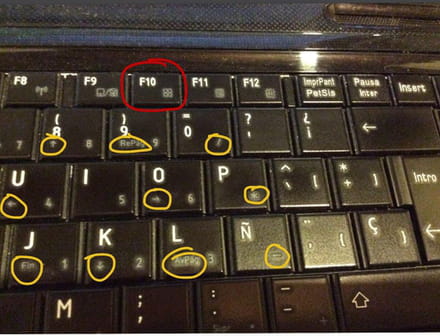
Si ninguna combinación funciona (prueba con Fn + F10 y Fn + F11 también) y se trata de un problema que ha surgido de repente, quizá se deba a algún conflicto con los controladores. Abre el Administrador de dispositivos (Windows + X), busca tu teclado, haz clic derecho sobre él y selecciona Propiedades. En la pestaña Controlador, clica en Revertir al controlador anterior.
Espero que lo consigamos solucionar, ¡un saludo!
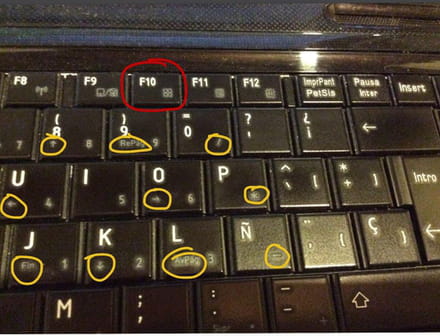
Si ninguna combinación funciona (prueba con Fn + F10 y Fn + F11 también) y se trata de un problema que ha surgido de repente, quizá se deba a algún conflicto con los controladores. Abre el Administrador de dispositivos (Windows + X), busca tu teclado, haz clic derecho sobre él y selecciona Propiedades. En la pestaña Controlador, clica en Revertir al controlador anterior.
Espero que lo consigamos solucionar, ¡un saludo!


Modificado el 19 feb 2021 a las 09:57
Dejo este enlace para que sirva a alguien más.
https://www.youtube.com/watch?v=oRbCnHEihiU
Te agradezco por tu tiempo.
MUCHISIMAS GRACIAS POR TU COLABORACIÓN.
Saludos!!
19 feb 2021 a las 16:08